Du er ny til en Mac, og til din rædsel er der simpelthen ingen mulighed for højreklik. Når du først har vænnet dig til at navigere på Mac'en på andre måder, savner mange mennesker ikke engang højreklik-muligheden. Selvom en Mac teknisk set ikke har en højreklik mulighed, er der andre måder at opnå stort set samme funktionalitet på, som vi vil gennemgå nedenfor.
Indhold
- Sådan fungerer kontrol-klik-funktionen
-
Klik på Tilpasning
- Relaterede indlæg:
Sådan fungerer kontrol-klik-funktionen
Selvom Mac'en ikke naturligt har en højreklik-indstilling, har den kontrol-klik-funktionen, der fungerer meget på samme måde.
For at bruge funktionen skal du holde kontroltasten nede på tastaturet (ofte placeret nederst til venstre og højre i hovedsektionen af tastaturet) og venstreklikke på noget, som du normalt ville.
Dette åbner en bestemt menu afhængigt af hvad du klikker på. For eksempel, når du bare klikker på selve skrivebordet, får du en menu. Denne menu giver en række praktiske genveje som at tilføje en ny mappe eller endda importere noget fra iPhone, hvis begge enheder er synkroniseret.
Nu, hvis du kontrol-klikker på et dokument, har du en helt ny liste over muligheder. Du kan åbne filen, omdøbe den og endda dele den med forskellige apps, som et par eksempler.
At kende kontrol-klik-tricket kan få det til at virke mindre skræmmende at bruge en Mac for alle, der kommer fra et pc-miljø, der er vant til at højreklikke, når de er i tvivl.
Klik på Tilpasning
Du kan også ændre, hvordan din mus fungerer på Mac. Selvom du ikke kan højreklikke, kan du:
- Juster, hvor hurtigt markøren bevæger sig, mens du trækker musen, kaldet sporing
- Skift, hvor hurtigt du skal dobbeltklikke, for at musen kan læse det som et dobbeltklik
- Juster, hvor hurtigt markøren bevæger sig, mens du ruller
At gøre dette:
- Klik på Apple-ikonet øverst til venstre på skærmen.
- Vælg Systempræferencer.
- Klik på museikonet:
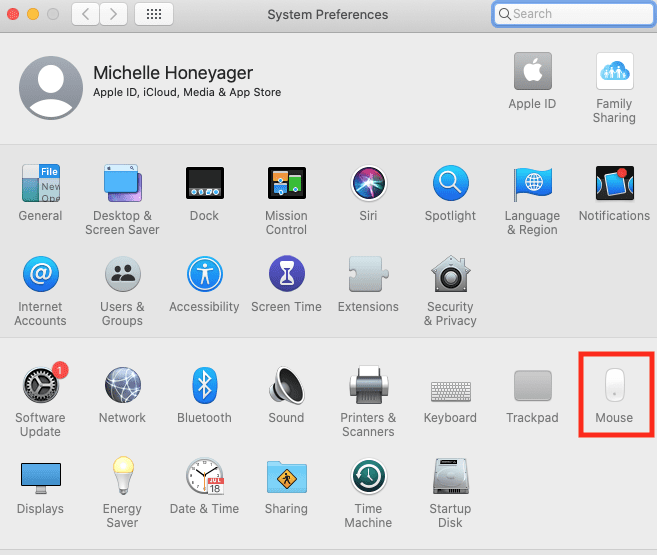
- Du kan spille med funktionerne nævnt ovenfor ved at ændre dem fra langsom til hurtig.
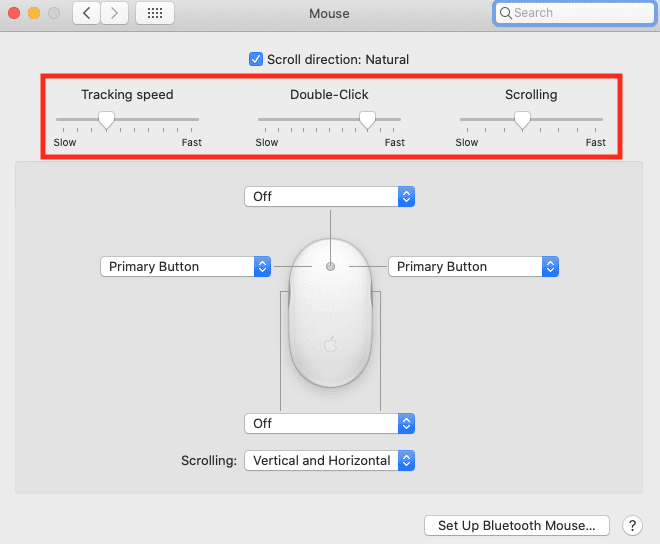
- Du kan endda ændre, hvilken side af musen der er den primære knap, samt tilpasse alle knapper på musen. For eksempel kunne jeg få sideknapperne på musen til at vise appvinduer, hvis jeg klikker på den menu:
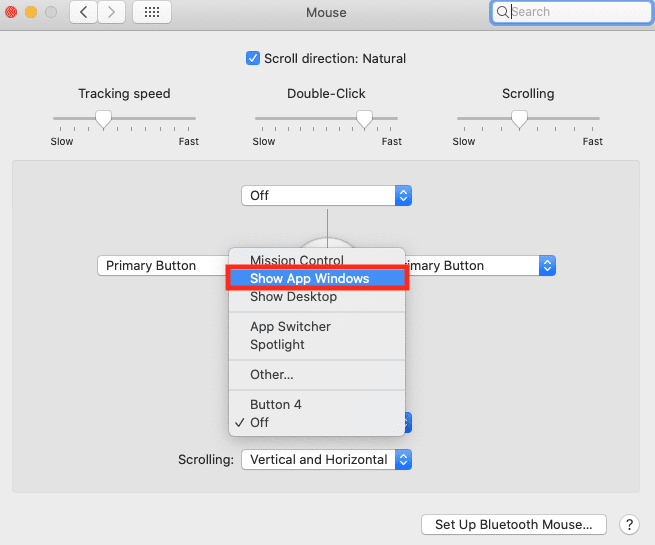
Manglen på et højreklik kan være meget at vænne sig til, men en lignende funktion eksisterer stadig med kontrol-klik-metoden, og du kan endda tilpasse din mus i høj grad.